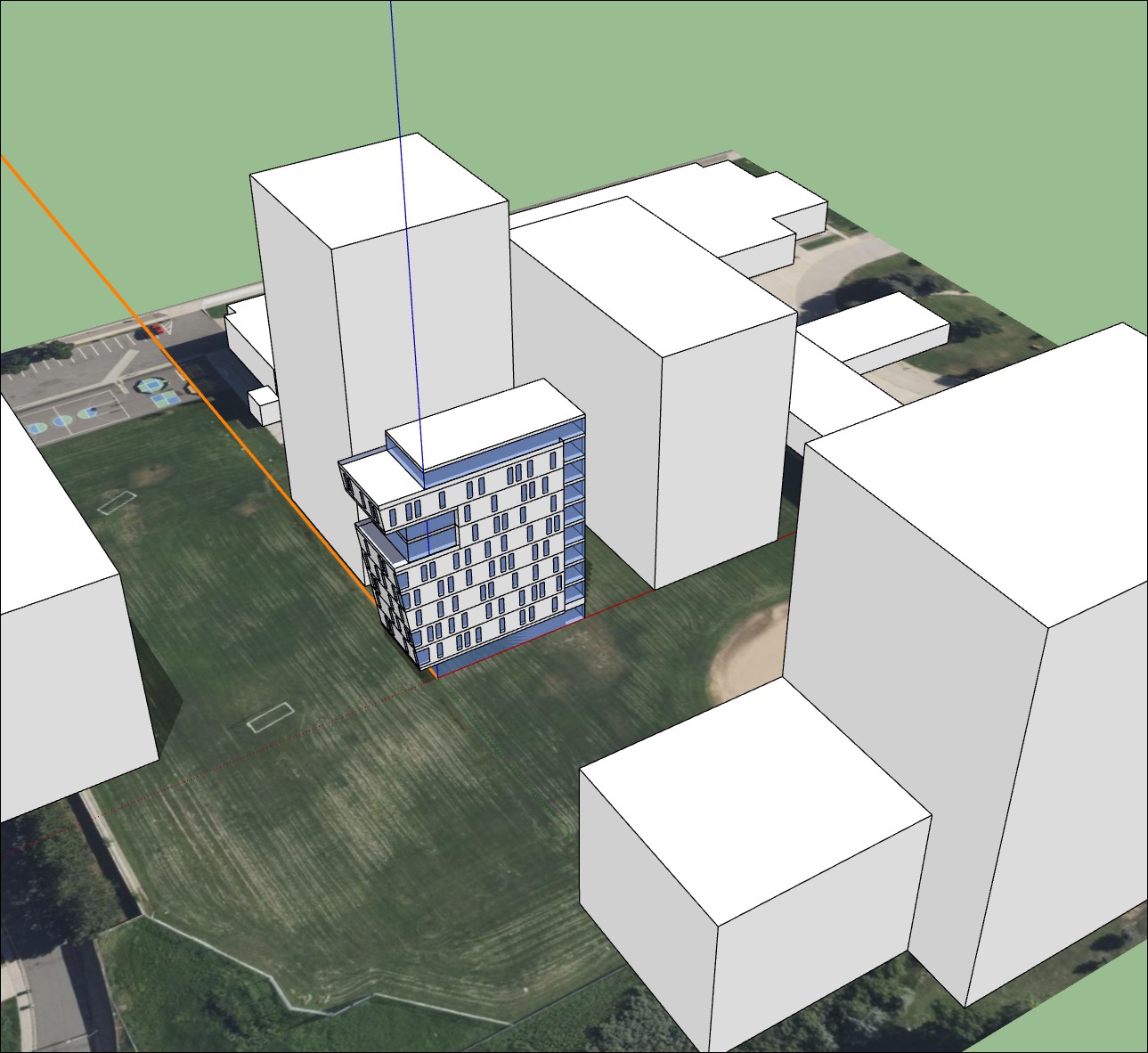참고: SketchUp 2024의 Add Location(위치 추가)에 기능 업데이트가 적용되었습니다. 아직 지원되지 않는 구형 버전 SketchUp을 사용 중인 경우, 최신 기능 중 이용할 수 없는 것이 있을 수 있습니다. 이전 버전의 Add Location(위치 추가)을 사용하는 방법에 관한 지침은 SketchUp 이전 버전의 Add Location(위치 추가)을 참조하세요.
모델에 사이트 컨텍스트를 추가하려면 우선 모델에 지오로케이션 데이터를 포함해야 합니다. 아직 모델을 지오로케이션해야 하는 경우, SketchUp의 지오로케이션을 참조하세요. 지오로케이션한 모델에서 Add Location(위치 추가)을 열면 데이터가 이미 포함되어 있습니다.
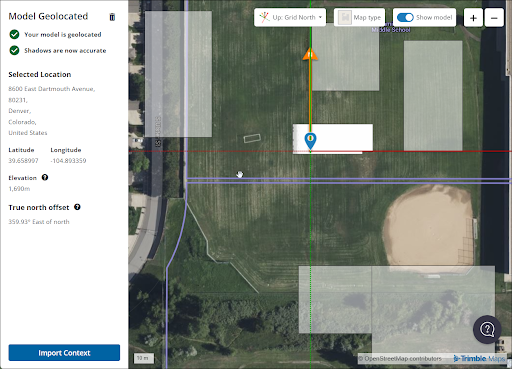
Import Context(컨텍스트 가져오기)를 클릭하여 Add Site Context(사이트 컨텍스트 추가)로 계속 진행합니다.
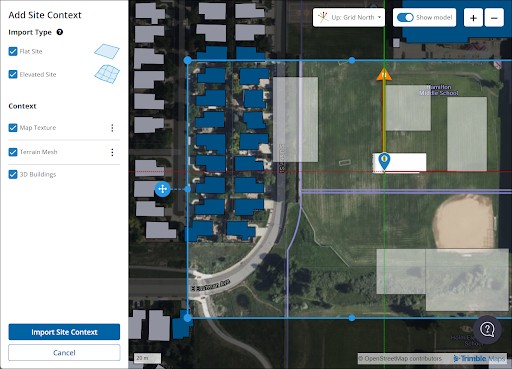
지도에 파란색 프레임이 표시됩니다. 이 프레임을 이동하고 조정하면 가져온 사이트 컨텍스트의 경계를 지정할 수 있습니다. 다음과 같은 옵션을 선택할 수 있습니다.
- Import Type(가져오기 유형) – SketchUp이 사이트 컨텍스트를 가져오는 방식을 결정하는 옵션입니다. Flat Site(평면 사이트), Elevated Site(입면 사이트) 또는 둘 다 선택할 수 있습니다. Flat Site(평면 사이트)의 경우 지도의 텍스처를 평평한 2D 면에 적용하고, 모든 컨텍스트가 같은 고도에 유지됩니다. Elevated Site(입면 사이트)의 경우 지형 메시를 가져오는 옵션이 있습니다. 둘 다 선택하면 입면 사이트는 기본적으로 숨김 처리됩니다. Tag(태그) 패널의 Geolocation Content(지오로케이션 콘텐츠) 태그를 사용하면 두 사이트 간을 전환할 수 있습니다.
- Map Texture(지도 텍스처) – 이 Context(컨텍스트) 옵션을 선택하면 Import Type(가져오기 유형)에서 선택한 지도 텍스처 유형을 사용합니다. 지도 텍스처가 표시되는 방식을 더 미세하게 조정하려면 컨텍스트 메뉴(
 )를 클릭하고 Satellite Imagery(위성 이미지)와 Street Map(거리 지도) 중에서 선택하면 됩니다. 어느 옵션을 선택하든 Resolution(해상도)은 슬라이더를 사용해 High(높음), Medium(중간), Low(낮음)로 설정할 수 있습니다. Satellite Imagery(위성 이미지)를 선택하는 경우 이미지 제공자로 Bing이나 Digital Globe를 선택해 사용할 수 있습니다.
)를 클릭하고 Satellite Imagery(위성 이미지)와 Street Map(거리 지도) 중에서 선택하면 됩니다. 어느 옵션을 선택하든 Resolution(해상도)은 슬라이더를 사용해 High(높음), Medium(중간), Low(낮음)로 설정할 수 있습니다. Satellite Imagery(위성 이미지)를 선택하는 경우 이미지 제공자로 Bing이나 Digital Globe를 선택해 사용할 수 있습니다. - Terrain Mesh(지형 메시) – Elevated Site(입면 사이트)를 가져오기로 선택하면 사용 가능합니다. 컨텍스트 메뉴(
 )를 클릭하면 메시 밀도를 조정할 수 있습니다. 밀도가 높을수록 메시에 사용되는 삼각형 수가 늘어나지만, 파일 크기도 늘어납니다.
)를 클릭하면 메시 밀도를 조정할 수 있습니다. 밀도가 높을수록 메시에 사용되는 삼각형 수가 늘어나지만, 파일 크기도 늘어납니다. - 3D Buildings(3D 건물) – 이 옵션을 선택하면 선택한 영역의 기존 건물이 가져오는 사이트 컨텍스트에 통합됩니다. 파란색 프레임을 이동하면 SketchUp이 사이트 컨텍스트로 가져올 수 있는 건물을 짙은 파란색으로 강조 표시합니다. SketchUp은 가져오기 프로세스 중에 사용자가 선택한 건물에 기반해 단순한 형상을 만듭니다.
팁: 지도 이미지를 가져오지 않고 모델을 지오로케이션하려면 모델을 지오로케이션한 후 Import Context(컨텍스트 가져오기)를 클릭하지 말고 Add Location(위치 추가) 창을 닫으세요. 이렇게 해도 모델은 지오로케이션되고, 해당 정보가 Model Info(모델 정보)의 Geo-location(지오로케이션) 아래에 표시됩니다. 나중에 언제든 Add More Imagery(더 많은 이미지 추가)를 클릭해 이미지를 추가할 수 있습니다.
설정을 조정한 후 Import Site Context(사이트 컨텍스트 가져오기)를 클릭합니다. 복잡한 지도 텍스처, 고밀도 지형 메시나 3D 건물을 사용하기로 선택한 경우, 이 프로세스를 마치는 데 시간이 다소 걸릴 수 있습니다. 가져오기가 완료되면 Import More(더 많은 항목 가져오기)를 클릭하여 모델에 더 많은 사이트 컨텍스트를 추가할 수 있고, Close(닫기)를 클릭하여 모델링 창으로 돌아갈 수도 있습니다.